Apple 独自の入力方法を使用しているユーザーは、iOS 17 の正式バージョンに正常に更新した後、問題が発生します。つまり、入力時に下線が表示されます。
多くの iPhone ユーザーが、下線をキャンセルしたいと述べています。これは非常に圧倒的です。では、Apple の組み込み入力メソッドの下線はバグですか、それとも新機能ですか?キャンセルできますか?

Apple は 6 月の開発者カンファレンスで、iOS17 では入力方法が強化され、特定の文に文法上の誤りがあるかどうかをリアルタイムで自動的に検出し、正しい修正結果が得られると強調していたことはわかっています。
iOS17 にアップデート後の Apple 入力メソッドには、より正確な自動修正と予測機能が追加され、入力エラーの可能性が大幅に減少します。

iOS17 システムでは、キーボード入力方法を使用する場合、タイプミスが入力された場合、システムが自動的にスペル チェックを行います。このとき、テキストの下にスペルミスがある可能性があることを知らせるプロンプト行が表示されます。この機能は非常に実用的で、スペルミスを見つけて修正し、文章の精度を向上させるのに役立ちます。電子メールの作成、テキスト メッセージの送信、ドキュメントの編集のいずれにおいても、iOS 17 のスペル チェック機能は作業効率とテキスト品質の向上に役立ちます。
ユーザーがプロンプト ライン上のテキストをクリックすると、自動変更オプションがポップアップ表示されるため、ユーザーはプロンプトに従ってすばやく変更できます。この機能は非常に便利で、ユーザーが変更を迅速に完了するのに役立ち、時間とエネルギーを節約できます。ユーザーは、提案されたプロンプトに従って変更を加えるだけで済み、自分自身で再編集する必要がないため、編集効率が大幅に向上します。この機能により、ユーザーはより簡単に編集できるようになり、作業効率と品質が向上します。これは、テキストを頻繁に編集する必要があるユーザーにとって非常に実用的な機能です。ドキュメントの作成、翻訳、編集のいずれの場合でも、この機能はユーザーがタスクをより効率的に完了するのに役立ちます。
しかし、iPhone ユーザーが現在直面している問題は、対応する検出および修正プロンプトが表示されずに、入力時に表示される下線に限定されています。
さらに、キーボード上のプロンプト ラインもアプリケーションに応じて異なる色で表示され、これらの色は各アプリケーションのテーマ カラーに対応しています。このようにして、ユーザーは色に基づいて現在使用しているアプリケーションをすぐに識別できるため、インターフェイス全体がより美しく、パーソナライズされたものになります。
一部のネチズンは、WeChat は緑、Douyin は赤、Weibo は黒などと結論付けています。

iOS17 を使用している多くのユーザーが「これはバグですか?」という質問をしています。下線を非表示にする方法はありますか?
テストの結果、キーボードの自動修正、文字プレビュー、スペル チェック、入力予測などの機能をオフにしているかどうかに関係なく、中国語の入力方法を使用すると下線が表示されることがわかりました。
したがって、2 つの推測があります:
1. バグ。中国語の入力方法がうまく適応されていないため、自動修正および予測機能 は中国語の入力方法 に適応できません。
2. 新しい機能。私たちが知っていることは、「スペルチェック」などの新機能の設定がオフになっているかどうかに関係なく、入力時に下線が表示され、APP のテーマカラーに応じて適応されるということです。おそらくiOS17の新機能です。
最後に、Apple の公式 Web サイトのオンライン カスタマー サービスに相談したところ、これが確かに Apple が iOS 17 で追加した新機能であるという確認を得ました。

現在、入力メソッドの下線をオフにすることはできません。ただし、次の iOS17 バージョンのリリースを期待できます。おそらく Apple は新しいバージョンでスイッチ設定を追加し、下線をオフにするかどうかをユーザーが自由に選択できるようにするでしょう。このようにして、入力方法をより自由に使用できるようになります。ぜひこの機能の実現を楽しみに期待していきましょう。
Apple カスタマー サービスは、iPhone ユーザーはサードパーティの入力方法を使用して下線を回避できるとも述べました。
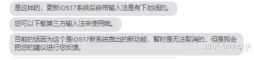
iOS17 ユーザーの場合、入力時に下線が表示されるなどの問題が発生する可能性があります。ただし、iPhone をより安定した iOS16 システムにダウングレードすることを検討することもできます。これにより、一部の機能がスムーズに使用できない問題が解決され、入力時に下線が表示される問題も解消されます。システムをダウングレードするための具体的な方法は、公式 Web サイトまたは関連する技術フォーラムで見つけることができます。このアドバイスがお役に立てば幸いです。
Apple の携帯電話修復ツールを使用すると、iOS システムのダウングレードが簡単になり、初心者でも簡単に使いこなすことができます。
さらに、このツールは 150 件の iOS システム障害の修復もサポートしており、特に初心者ユーザーにとって使いやすいものです。
ノスタルジア クリーニングは「花と言葉遊び」のレベルの 1 つで、プレイヤーは写真の中の時代と一致しない場所を見つける必要があります。この記事では、「言葉遊びフラワーズ」の懐かしのおそうじレベルをクリアできていないプレイヤーが、このレベルを無事にクリアできるようにするためのガイドを提供します。
ステップ 1: まず、ツールを起動し、データ ケーブルを使用してデバイスをコンピューターに接続します。次に、「iOS アップグレード/ダウングレード」オプションをクリックし、「ダウングレード」モードを選択します。
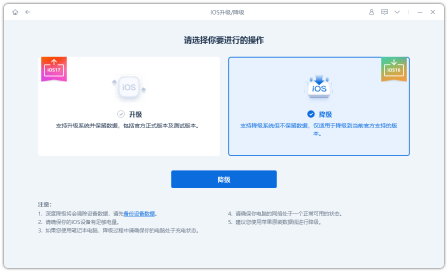
2 番目のステップは、システムをダウングレードするためのインターフェイスを開くことです。インターフェイスには、この iPhone をダウングレードできるシステムの正式バージョンが表示されます。次に、「ファームウェアのダウンロード」ボタンをクリックし、ファームウェアのダウンロードが完了するまで待ちます。

ステップ 3: iPhone は正常にダウングレードされました。ファームウェアのダウンロードが完了すると、iOS のダウングレード プロセスを開始できます。

ダウングレード プロセス全体が完了するまでに約 10 分かかります。ダウングレード操作を実行するときは、データ ケーブルを取り外さず、デバイスをコンピューターに接続したままにしてください。 「ダウングレードが成功しました」というプロンプトが画面に表示されるまで待ち、ダウングレード プロセス全体が完了します。
以上がiOS17の組み込み入力メソッドでの下線入力は新機能ですか、それともバグですか?の詳細内容です。詳細については、PHP 中国語 Web サイトの他の関連記事を参照してください。
 Apple Watchは10歳です。これが私がそれを買わなかった理由ですApr 15, 2025 am 06:09 AM
Apple Watchは10歳です。これが私がそれを買わなかった理由ですApr 15, 2025 am 06:09 AMApple Watch:10年後もまだ納得していません 2015年以来2億台以上のユニットが販売されているにもかかわらず、Apple Watchは私の手首に不在のままです。 その健康とフィットネスの機能は印象的ですが、そうではない私のような人に訴えません
 最新のApple Mailの変更が好きではありませんか?ここに'それらを取り除く方法Apr 14, 2025 am 12:54 AM
最新のApple Mailの変更が好きではありませんか?ここに'それらを取り除く方法Apr 14, 2025 am 12:54 AMApple Mailアプリの新機能:カテゴリ、要約、および連絡先写真 Apple Mailアプリは最近、iPhone、iPad、およびMacバージョンを更新し、Gmailのような電子メール分類、通知、電子メールの概要、受信トレイの写真にお問い合わせください。 しかし、誰もがこれらの新しい変更を好むわけではありません。幸いなことに、これらの新機能を無効にして、それらを使用するためのより簡単な方法で復元できます。これがそれを行う方法です: Apple Mailの分類を無効にします 電子メール分類機能は、受信トレイをソートして、着信メッセージの処理を容易にするように設計されています。この機能は、iOSまたはiPados 18.2を実行している任意のデバイスと、MacOS 15.4がインストールされているMacコンピューターに適しています。 カテゴリは次のとおりです。 メイン:メールが最も考えています
 私たちはスリムな電話を必要としませんが、とにかくそれが欲しいかもしれませんApr 13, 2025 am 03:01 AM
私たちはスリムな電話を必要としませんが、とにかくそれが欲しいかもしれませんApr 13, 2025 am 03:01 AM超薄型の携帯電話:素晴らしいデザインですか、それとも危険ですか? SamsungとAppleは超薄い旗艦携帯電話をリリースしようとしています Samsung Galaxy S25 EdgeとApple iPhone 17 Airがリリースされようとしており、その超薄いデザインは熱烈な議論を引き起こしました。多くのファンは自分のデザインの妥協を心配していますが、超薄い携帯電話には魅力的な利点がまだいくつかあります。 超薄いデザイン:いくらかかりますか? まず第一に、これらのデバイスは高価です。超薄い設計には、カスタム部品と製造プロセスの改善が必要であり、コストを大幅に増やし、最終的に消費者に渡す必要があります。 価格はいつでも変更される可能性がありますが、信頼できるニュースは、iPhone 17 Airの価格が899ドルのiPhone Plusと同じ価格であるか、後者を完全に置き換える可能性があることを示しています。 S25エッジ
 このApple Watchの実行機能を無視して後悔していますApr 13, 2025 am 12:58 AM
このApple Watchの実行機能を無視して後悔していますApr 13, 2025 am 12:58 AMApple Watchの実行中の機能を活用してください:デフォルトのトレーニングからカスタム計画まで デフォルトの実行ランニングトレーニングを使用しています ついにペースメーカーとカスタムトレーニングを見つけました カスタムApple Watchトレーニングを作成する簡単な方法 Apple Watchを最大限に活用してください 私は現在、ハーフマラソンのトレーニングをしています。つまり、週に3回、1日1〜2時間走っていることを意味し、Apple Watchを最大限に活用しています。私は今年142マイルを走っていますが、ゲームを変えるApple Watchランニング機能を発見しました。 関連###### AirPods 4でハーフマラソンを走りました。 新しいAirPodに興味があります
 8つの技術機能私が望んでいたのは、実際の生活に存在していましたApr 12, 2025 am 12:59 AM
8つの技術機能私が望んでいたのは、実際の生活に存在していましたApr 12, 2025 am 12:59 AM私たちが望むライフハックは本物でした:私たちが実生活で切望する技術機能 モダンなテクノロジーは信じられないほどの便利さを提供しているので、私たちはしばしば当たり前だと思っています。 ライブテレビの一時停止、コンピューターエラーの元に戻す、または音声監視音楽 - これらはこれまでにあります
 この簡単なトリックでiPhoneショートカットの待機制限を修正Apr 11, 2025 am 03:05 AM
この簡単なトリックでiPhoneショートカットの待機制限を修正Apr 11, 2025 am 03:05 AMAppleのショートカットアプリは、短い一時停止の「待機」アクションを提供しますが、より長い期間では信頼できません。 この制限は、iOSのバックグラウンドアプリの制限に由来しています。 巧妙な回避策は、カスタムフォーカスモードを使用して拡張待機を達成します。
 iPhone 16 Pro Maxの大きさはどれくらいですか?Apr 10, 2025 am 09:36 AM
iPhone 16 Pro Maxの大きさはどれくらいですか?Apr 10, 2025 am 09:36 AMiPhone 16 Promaxの画面サイズは6.9インチで、ユーザーの運用の快適性を向上させるために薄くて軽いデザインを維持しながら、より没入感のある視覚体験を提供することを目指しています。
 iPhone 17はリリースされていますか?Apr 09, 2025 am 12:07 AM
iPhone 17はリリースされていますか?Apr 09, 2025 am 12:07 AMiPhone 17はまだリリースされておらず、2025年の秋にデビューする予定です。1。パフォーマンスの改善:より強力なA17チップが装備されている可能性があります。 2。カメラの改善:ピクセルとセンサーを改善し、前進しているプロアと前脚の形式を改善する可能性があります。 3.設計の変更:新しい素材を使用して、より狭いまたはボーダレスなデザインを採用する場合があります。 4。新機能が導入されています。健康監視とARに突破口がある場合があります。


ホットAIツール

Undresser.AI Undress
リアルなヌード写真を作成する AI 搭載アプリ

AI Clothes Remover
写真から衣服を削除するオンライン AI ツール。

Undress AI Tool
脱衣画像を無料で

Clothoff.io
AI衣類リムーバー

AI Hentai Generator
AIヘンタイを無料で生成します。

人気の記事

ホットツール

AtomエディタMac版ダウンロード
最も人気のあるオープンソースエディター

PhpStorm Mac バージョン
最新(2018.2.1)のプロフェッショナル向けPHP統合開発ツール

ゼンドスタジオ 13.0.1
強力な PHP 統合開発環境

WebStorm Mac版
便利なJavaScript開発ツール

SublimeText3 Mac版
神レベルのコード編集ソフト(SublimeText3)






